반응형
깃허브 데스크탑으로 프로젝트 관리하기 강의 오픈!! (인프런 바로가기)

아래와 같이 세 개의 큐브가 있다.
왼쪽 큐브는 가운데 큐브를 Alt + D로 (연결된) 복사한 큐브이고,
오른쪽 큐브는 가운데 큐브를 Shift + D로 복사한 큐브다.

Tab 키를 눌러서 에디트 모드로 전환한 후, 오른쪽 큐브를 편집해보자.
버텍스 하나를 선택하여 G 키로 이동하였다.

다시 Tab 키를 눌러 오브젝트 모드로 변경하고 왼쪽 큐브를 선택하자.
그리고 에디트 모드로 돌아가 편집해보자.

Alt + D로 복사한 큐브는 연결된 복제다.
따라서 가운데 큐브나 왼쪽 큐브를 선택하면 에디트 모드에서 같이 편집된다.
큐브를 누른 후 아래의 버튼을 빨간색 사각형 안의 버튼을 누르면 주황색 사각형에서 연결된 오브젝트의 수가 표시된다.

오브젝트의 연결을 끊고 싶다면 주황색 사각형 안의 숫자를 누르면 된다.

반대로 오브젝트를 다시 연결하고 싶다면 연결할 오브젝트를 선택한 후,
[오브젝트] → [Link/Transfer Data] → [Link Object Data]를 누른다.
(또는 Ctrl + L → [Link Object Data])
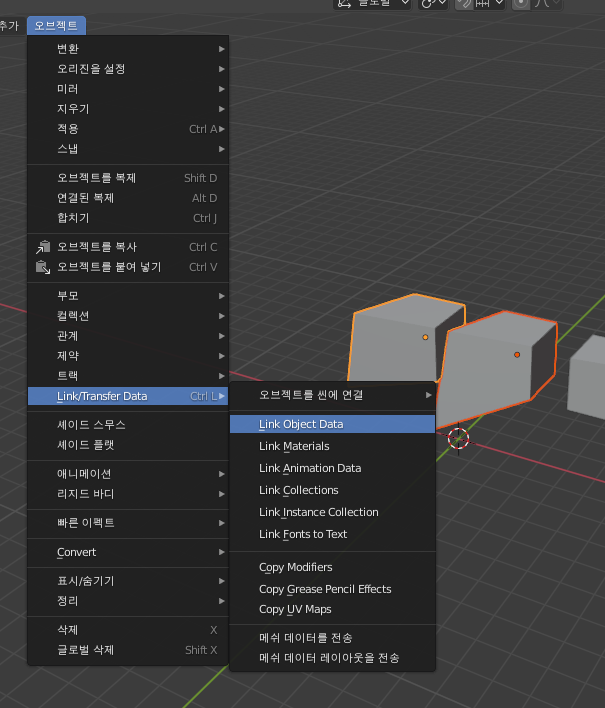
마지막에 선택한 큐브(왼쪽 큐브) 기준으로 오브젝트가 변하고 다시 연결된 상태로 변한다.
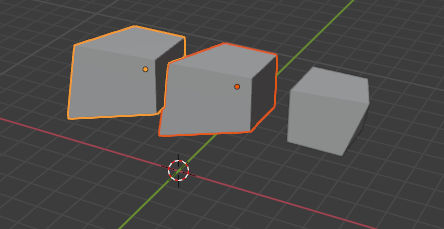
반응형
'개발 > Blender' 카테고리의 다른 글
| 블렌더 에디트 모드 - 베벨로 오브젝트를 부드럽게 변경하기 (0) | 2022.06.05 |
|---|---|
| 블렌더 오브젝트를 유니티로 내보내기 - Scale 설정 (0) | 2022.06.05 |
| 블렌더 - 오브젝트의 오리진, 피봇 설정 (Origin, Pivot) (1) | 2022.05.31 |
| 화면 단축키 (0) | 2022.05.08 |
| 블렌더 - 3D 뷰포트 오른쪽 상단 메뉴 단축키 (0) | 2022.05.03 |




댓글